このガイドでは、Adobe Photoshopでリアルな水滴を作成する方法を学びます。いくつかの基本的なツールとテクニックを使用して、あなたの画像に生き生きとしたエフェクトを加えることができます。初心者でもそれなりに経験がある人でも、このステップバイステップのガイドは、自分だけの完璧な水滴を作るのに役立ちます。
主なポイント
Photoshopでリアルな水滴を作成するには、選択ツール、レイヤー、スタイル設定の基本的な知識が必要です。グラデーション、シェード、エフェクトの適用で、生き生きとした水滴を作ることができます。効果と輝きの適切な値を選択して、最適な結果を得るようにしてください。
ステップバイステップガイド
まず、水滴の基礎となる新しい円を作成する必要があります。Photoshopで新しいレイヤーを作成し、楕円ツールを選択します。完璧な円を描くにはShiftキーを押しながら描画してください。円のサイズを調整して、満足のいくものになったら、レイヤーを非表示にして削除します。
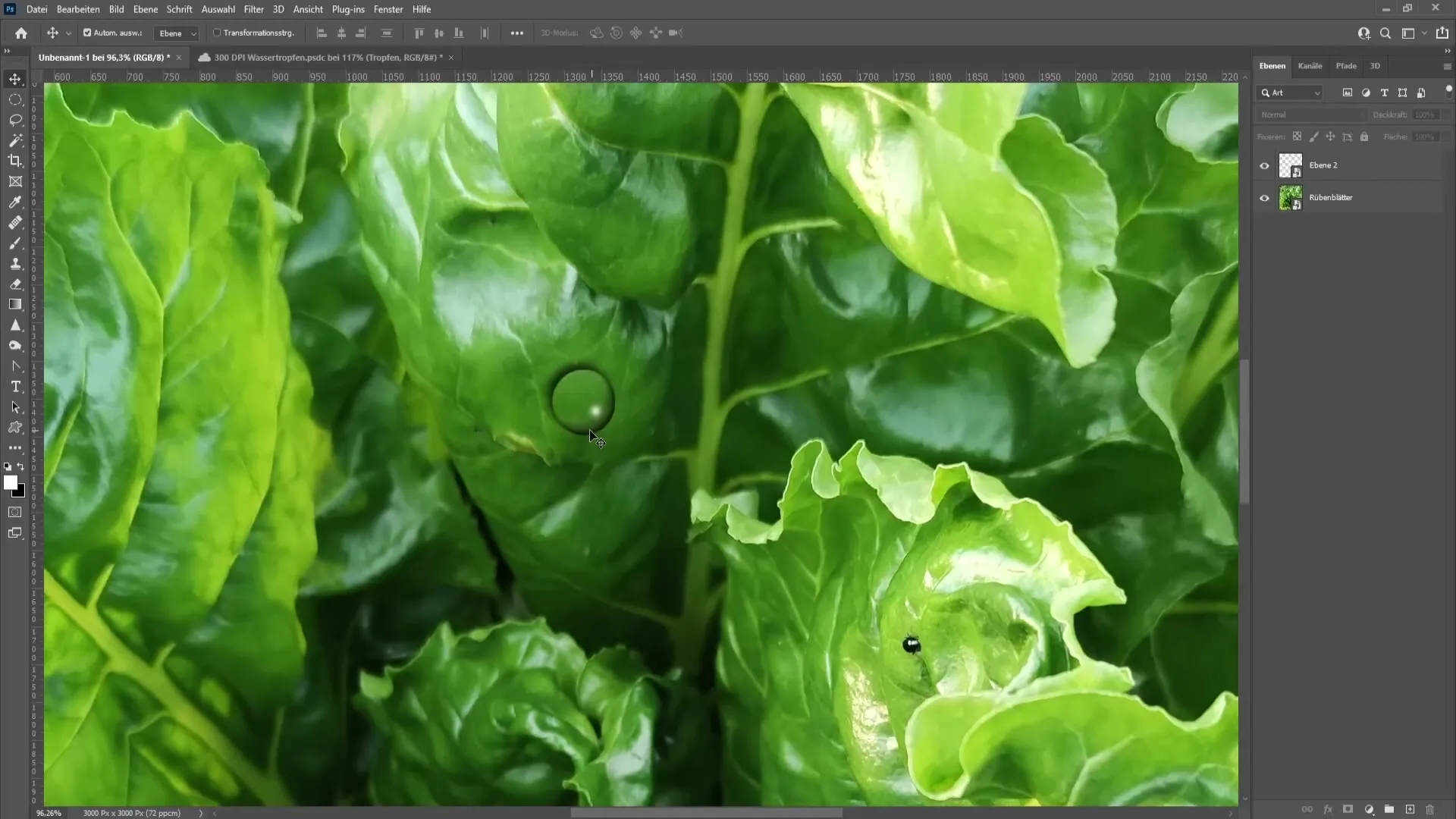
次に、グラデーションツールを選択し、カラーオプションを白黒にし、グラデーションを「リニア」に設定します。グラデーションツールを使って円にグラデーションを描画します。描画が完了したら、Ctrl + Dを押して選択を解除します。

水滴に奥行きを与えるために、レイヤーをダブルクリックしてレイヤースタイルウィンドウを開きます。以前に保存したスタイルを選択して適用します。次の値を使用します。「フラットなエッジと浮き出し」「リリーフコンターは滑らか」、深度60%、サイズ23、ぼかし0、角度-54°、グローバルライト30°です。さらに、スムージングを有効にし、ライトモードを通常にして100%の不透明度に設定してください。
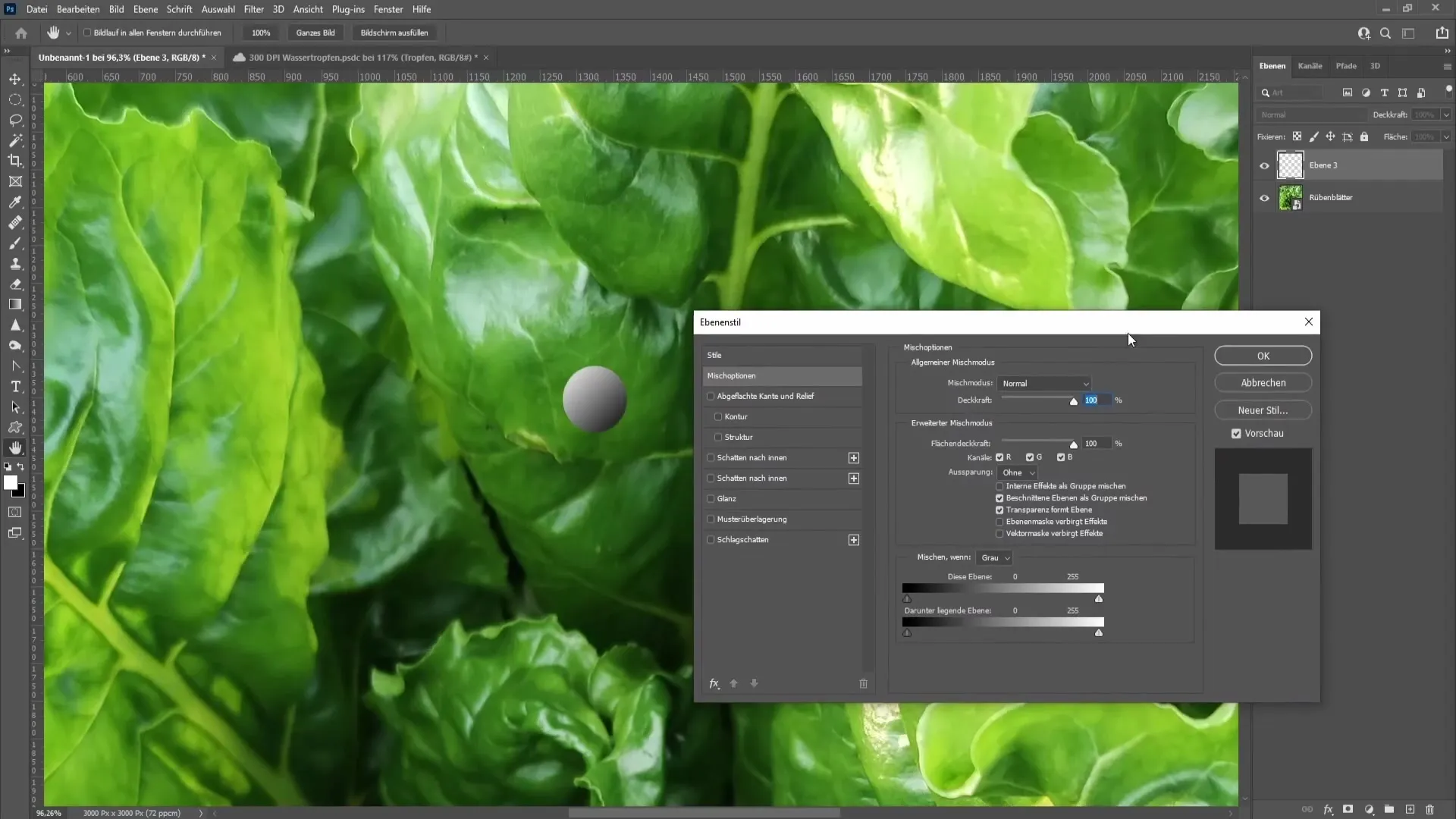
次に、シャドーエフェクトの手順に従います。内側に2つのシャドウを追加します。最初の内側シャドウには、ミックス方法を「乗算」、黒色、不透明度30%に設定し、角度を-54°、距離を17ピクセル、サイズを8ピクセルにします。2番目の内側シャドウには、不透明度80%の黒色、角度-54°、距離5ピクセル、サイズ7ピクセルを選択してください。
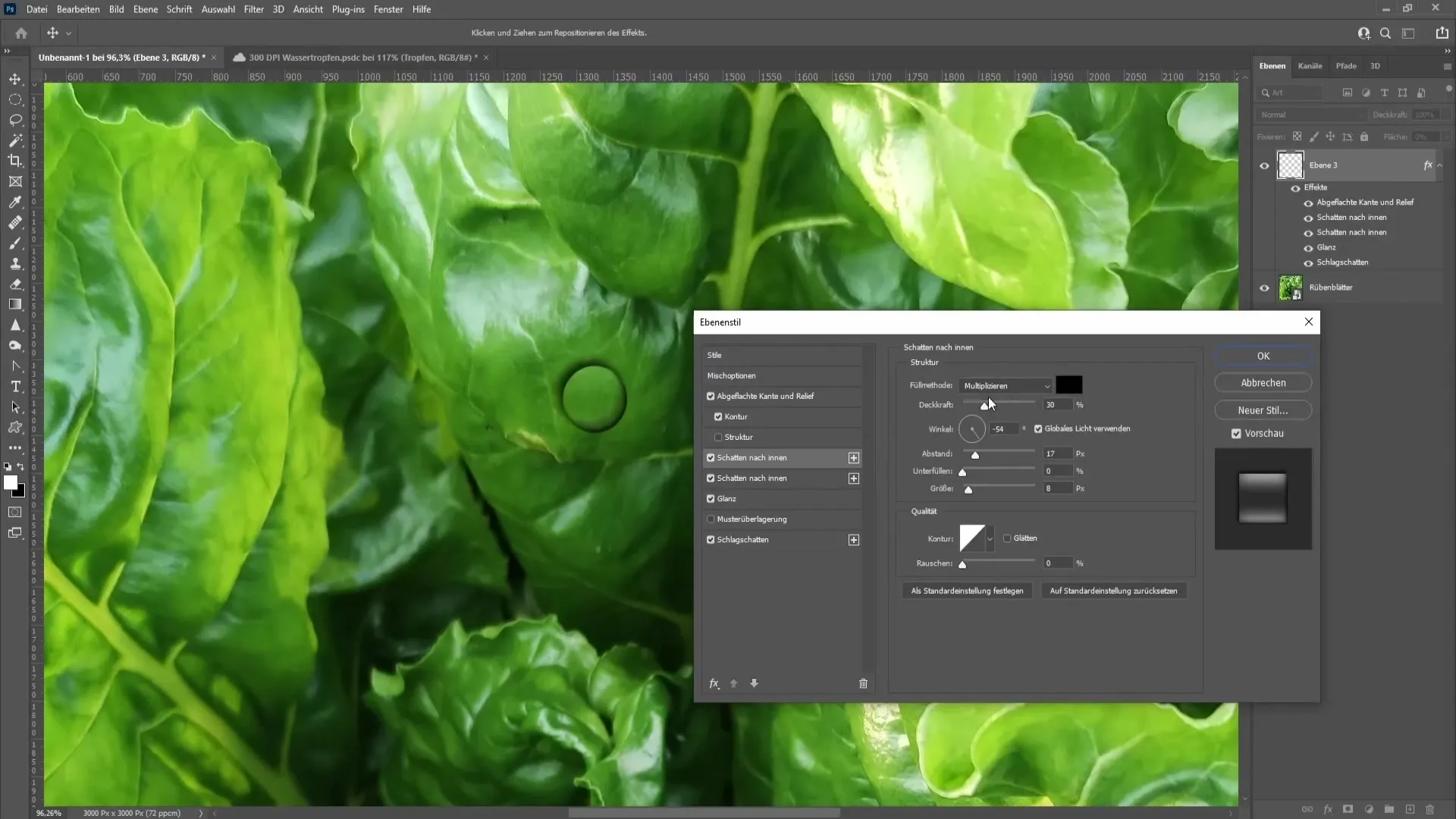
次に、水滴に輝きを加えます。「リニア半透明」を選択し、白色、不透明度70%、角度90°、距離51ピクセル、サイズ137を選択してください。通常どおり輪郭を作成し、スムージングを有効にし、最後に影を追加するために戻ってください。「乗算」を選択し、不透明度78%の黒色、角度-54°、距離10ピクセル、サイズ13ピクセルに設定します。すべてが正しく設定されている場合は、「OK」をクリックしてください。
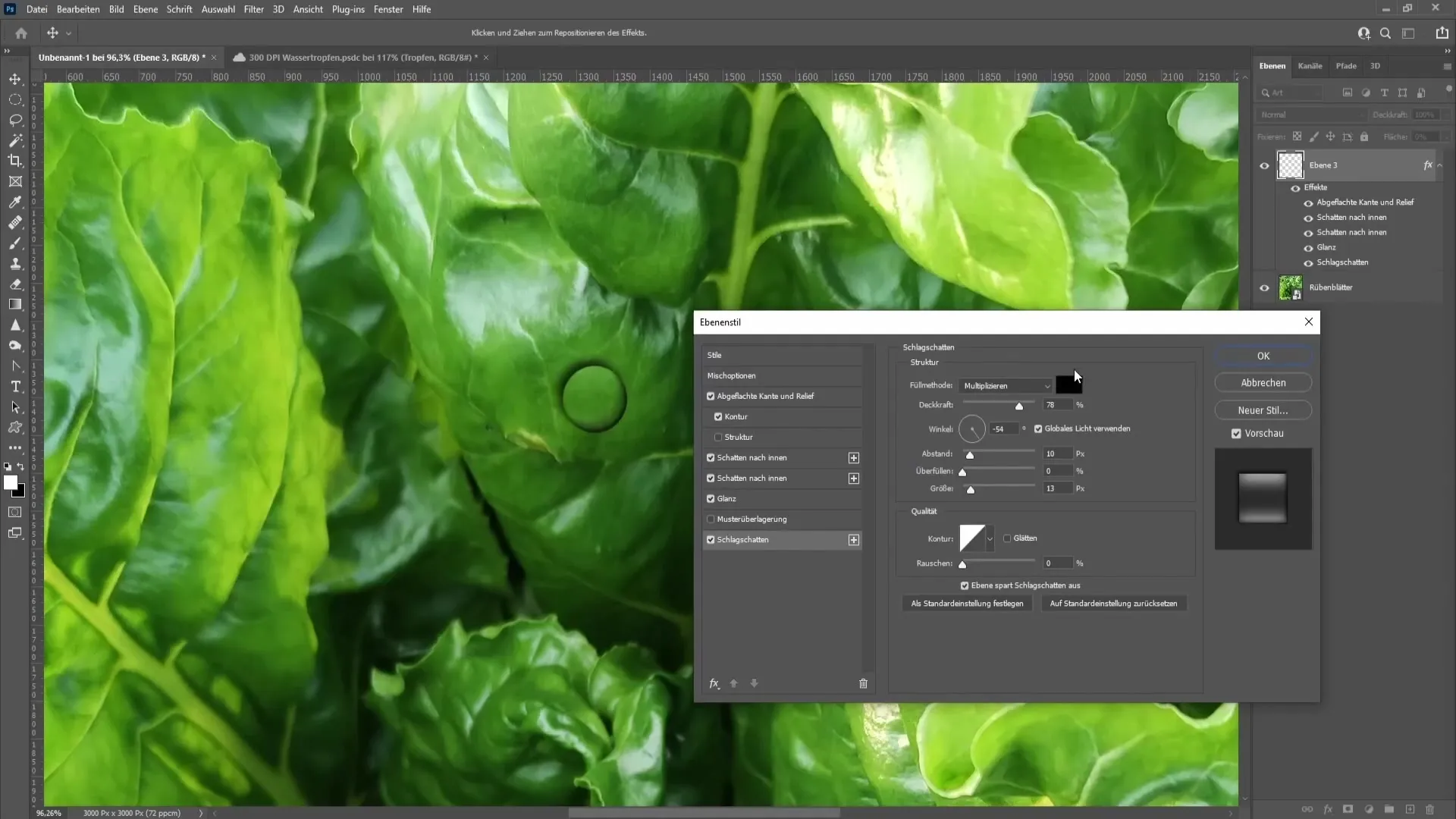
これで、水滴の素晴らしいベースができました。水滴をさらに良くするには、新しいレイヤーを作成し、硬さ0%のブラシツールを選択します。不透明度を約100%に設定し、影が落ちる水滴のサイドにポイントを配置します。必要に応じてポイントを微調整するために移動ツールを使用し、ポイントがより微妙になるように不透明度を約83%に調整してください。
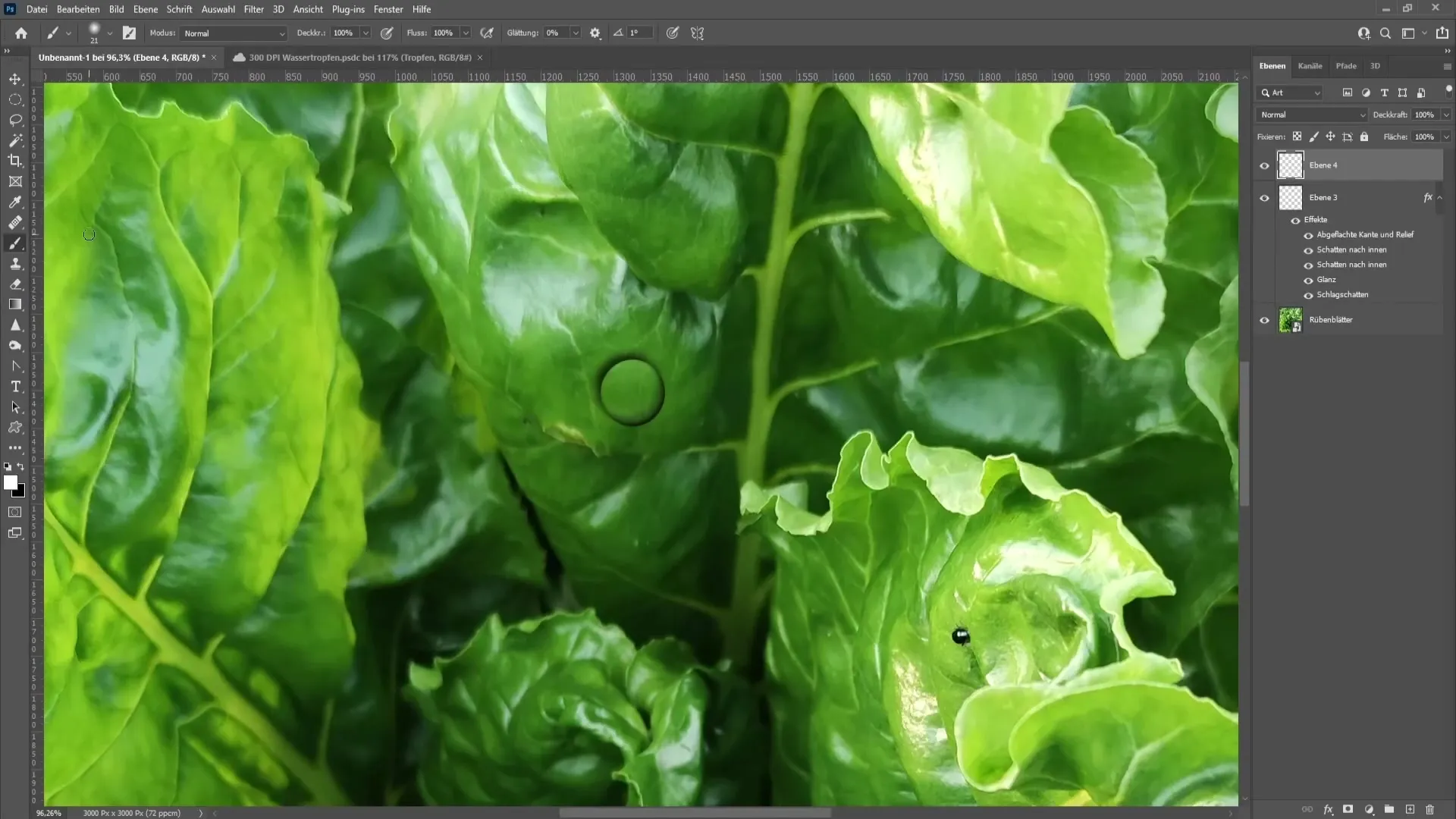
水滴の形状を調整するには、再度水滴レイヤーを選択し、「フィルター」>「リキファイ」を選択します。自由に水滴の形状を変更するためにワープツールを使用します。PXM_alt+右クリックでブラシサイズを調整し、より広い範囲を編集できます。新しい形に満足したら、「OK」をクリックしてください。
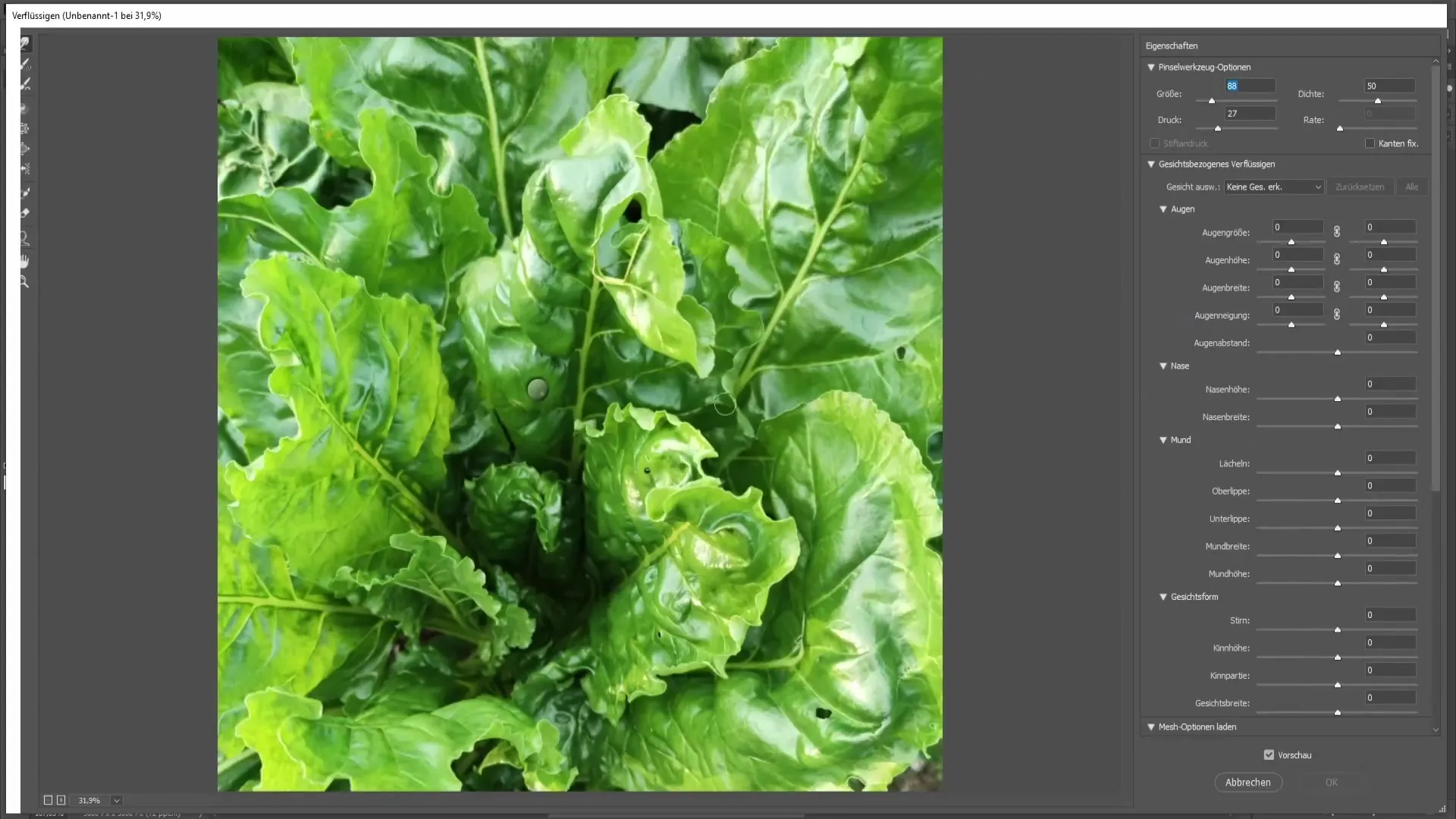
水滴内の反射を改善するには、再び輝きをダブルクリックして、この領域の不透明度を減らしてください。通常はここで約50%の不透明度が最適です。ズームアウトすると、水滴が自然で人工的でない外観になったことがわかります。
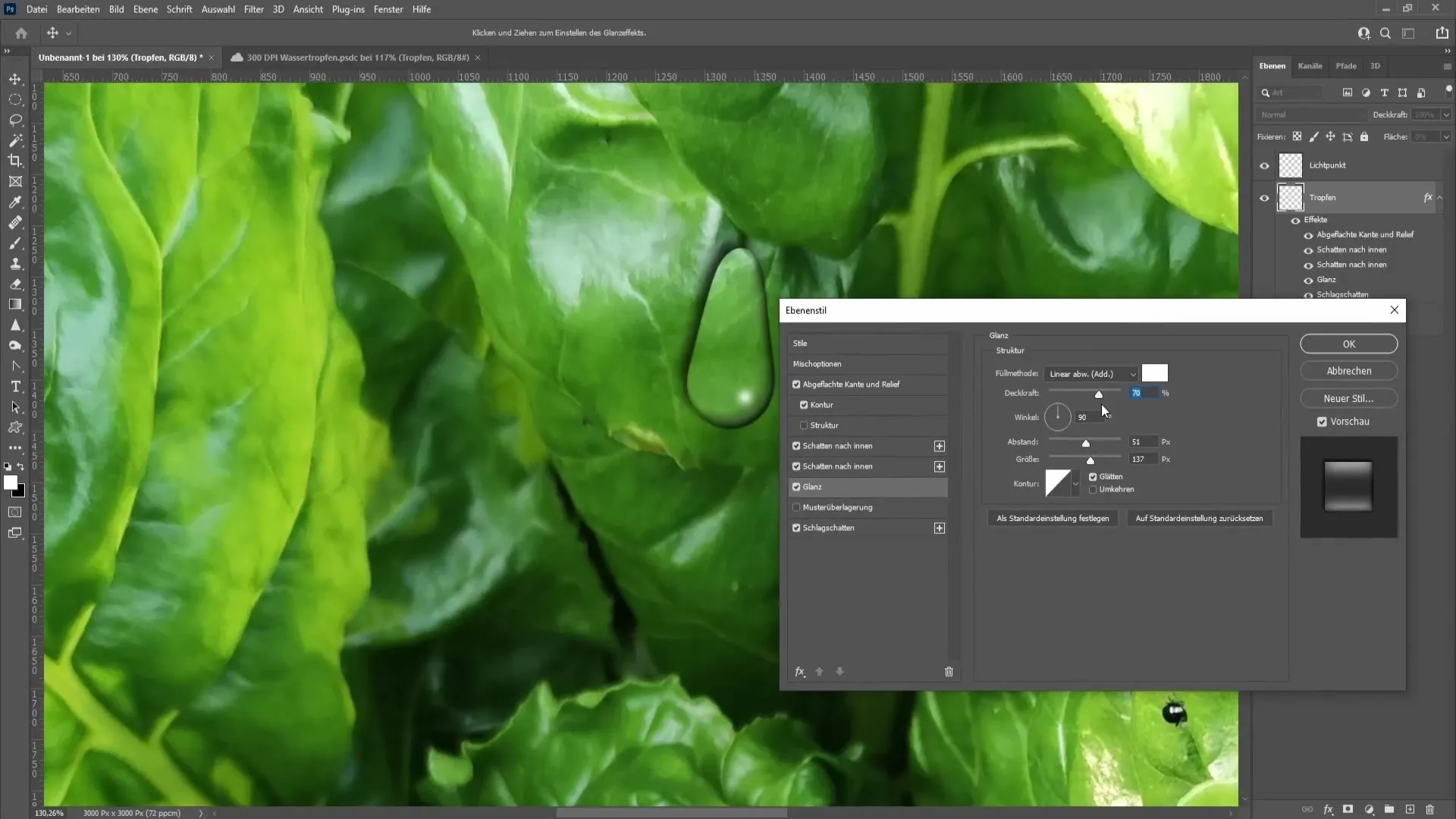
要約
このチュートリアルでは、Photoshopでリアルな水滴を作成する方法を学びました。円を描くことから、グラデーションの適用、シェーディング、光沢効果の使用、水滴の形状の調整まで、自然な結果を得るためにすべてのステップを探求しました。

よくある質問
Photoshopで完璧な円を作成する方法は?完璧な円を作成するために、楕円ツールを引く際にShiftキーを押しながら引いてください。
水滴の透明度を調整できますか?はい、レイヤースタイルまたは直接レイヤーで透明度を変更できます。
このチュートリアルに必要なツールは何ですか?楕円ツール、グラデーションツール、およびブラシツールが必要です。
水滴の形状を変更する方法は?「リキフィ」フィルターを使用して、水滴の形状を調整できます。
水滴の反射を調整できますか?はい、反射を最適化するには光沢の透明度を調整できます。


